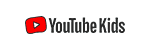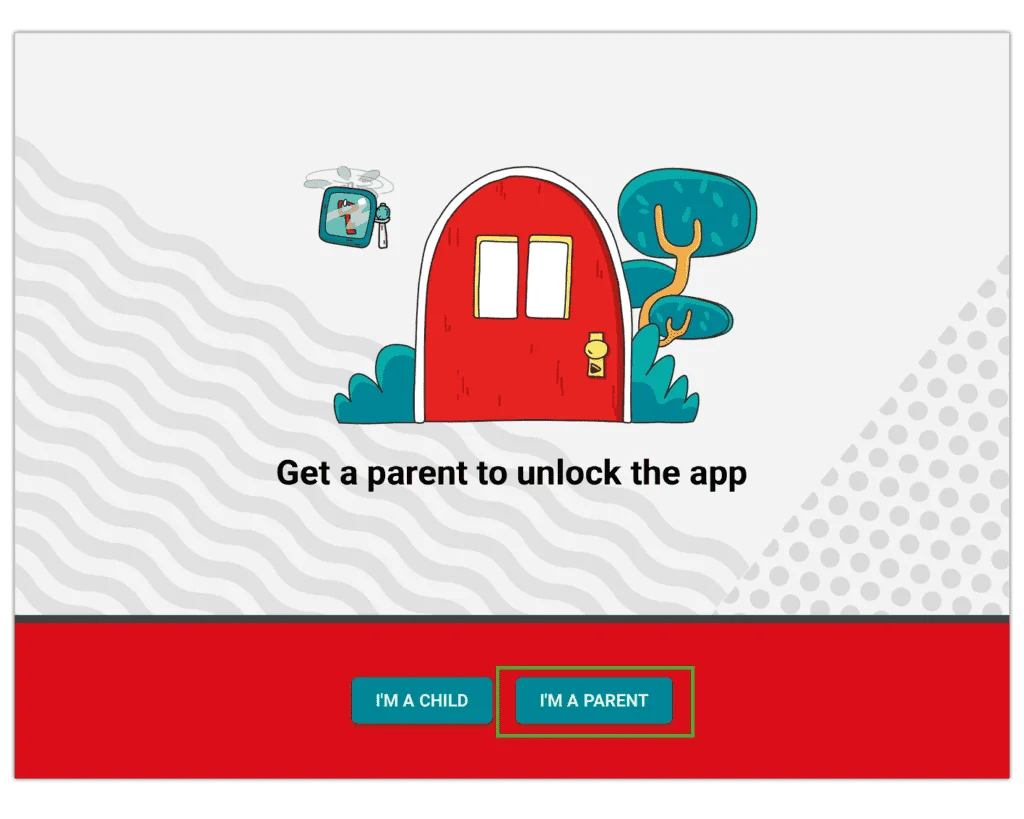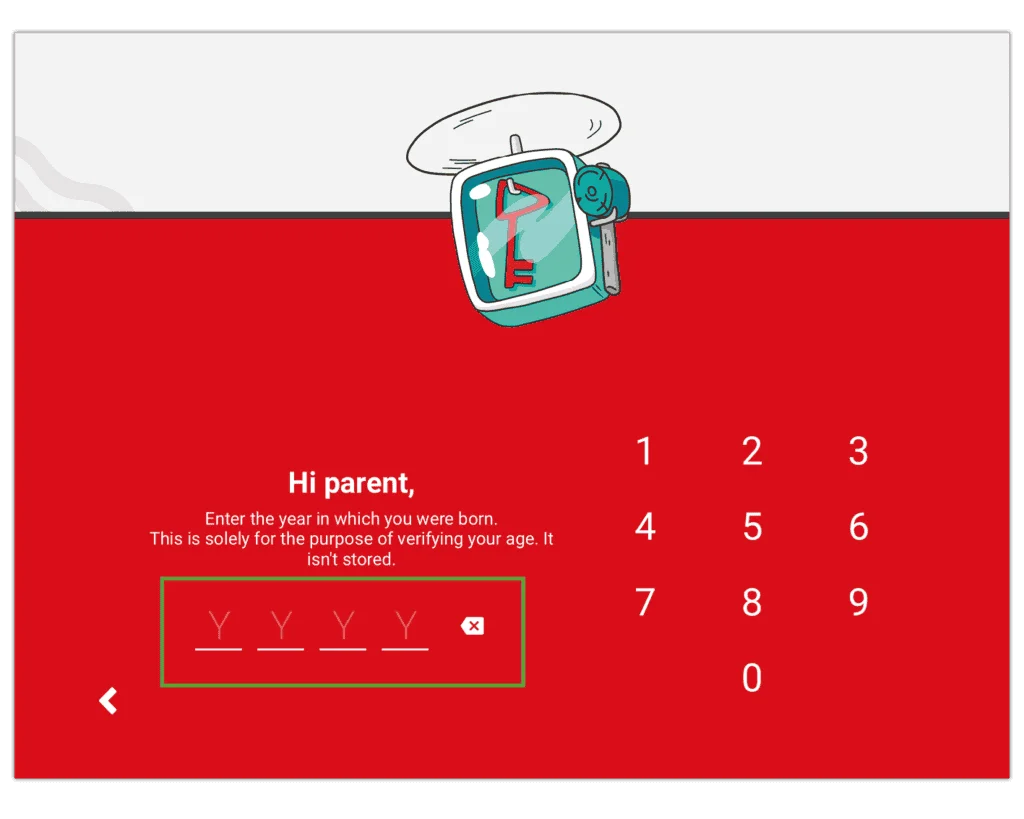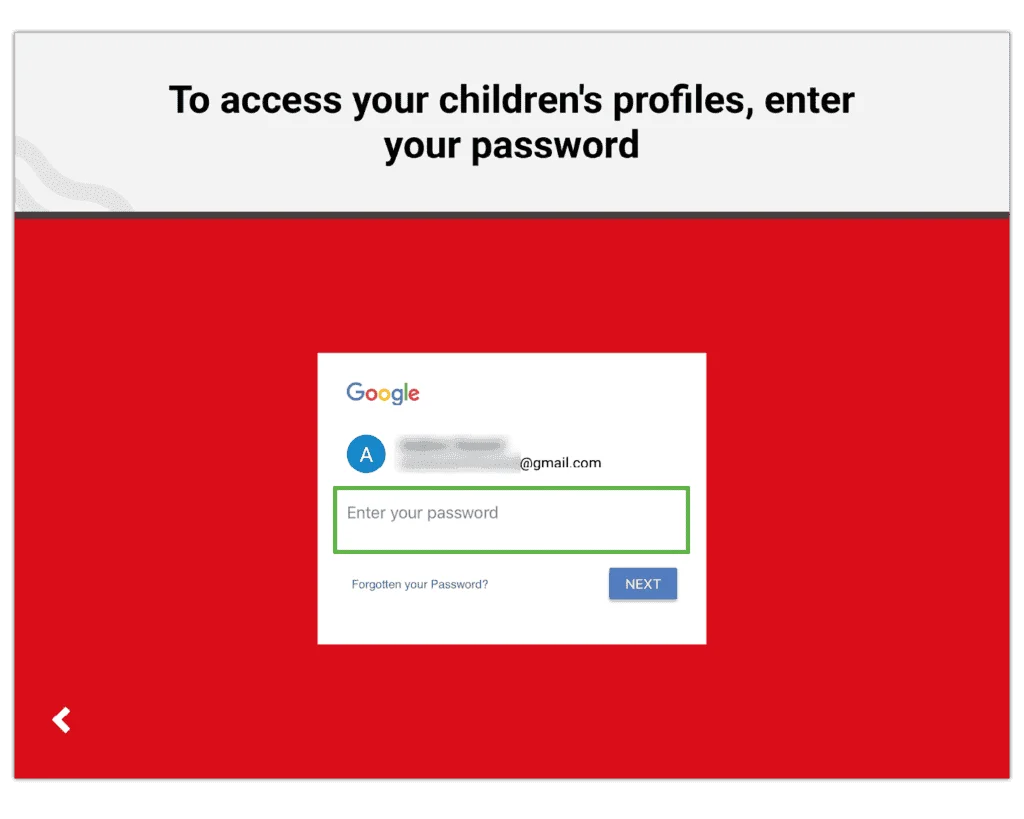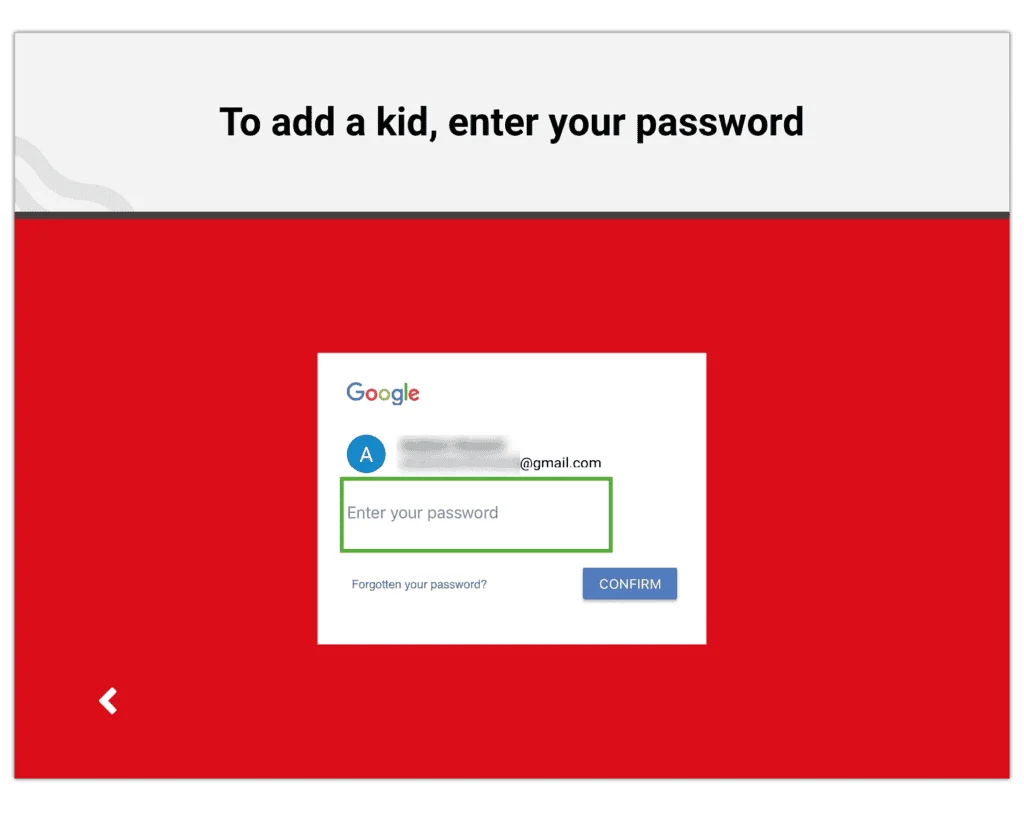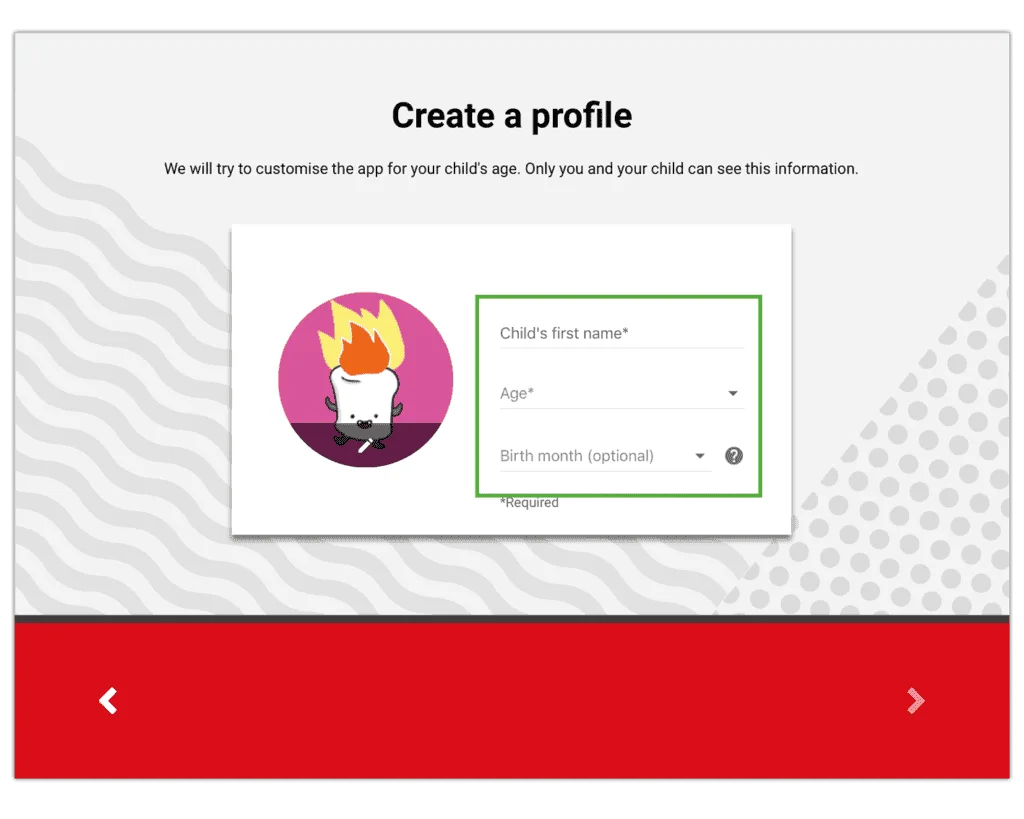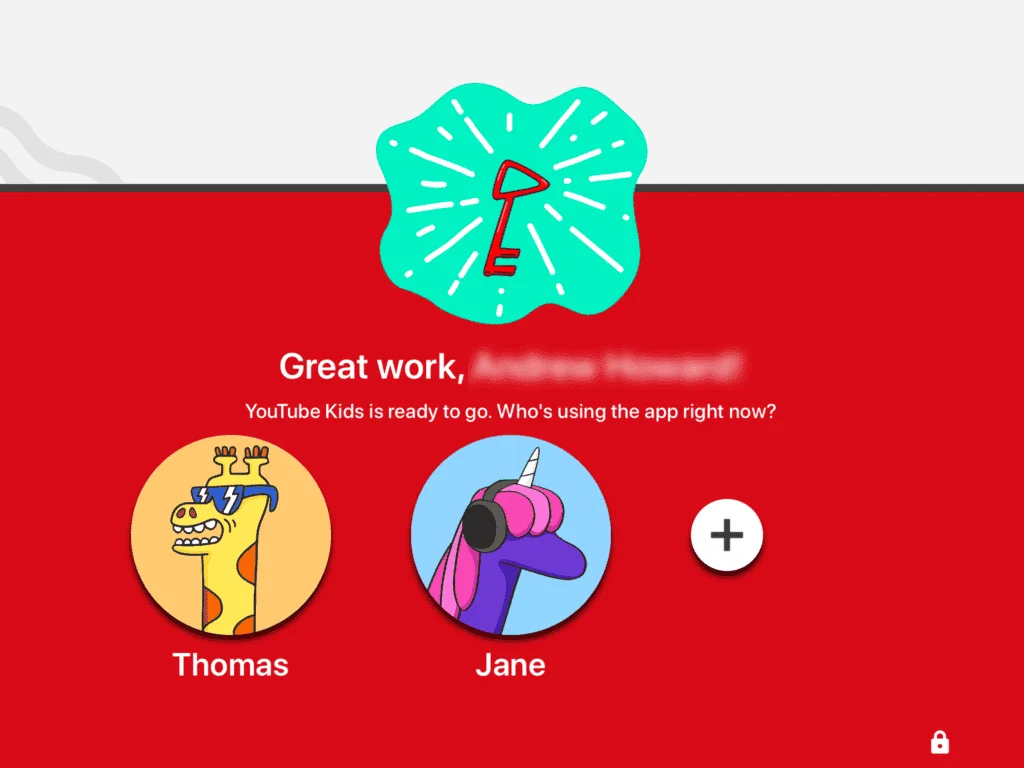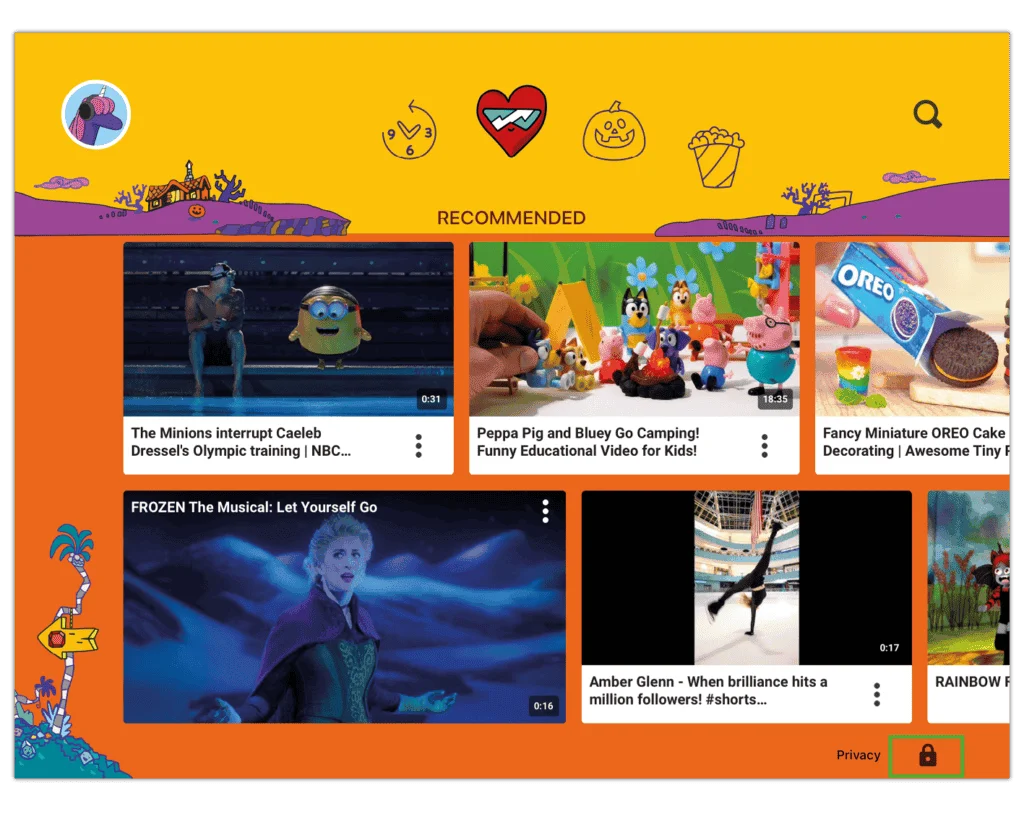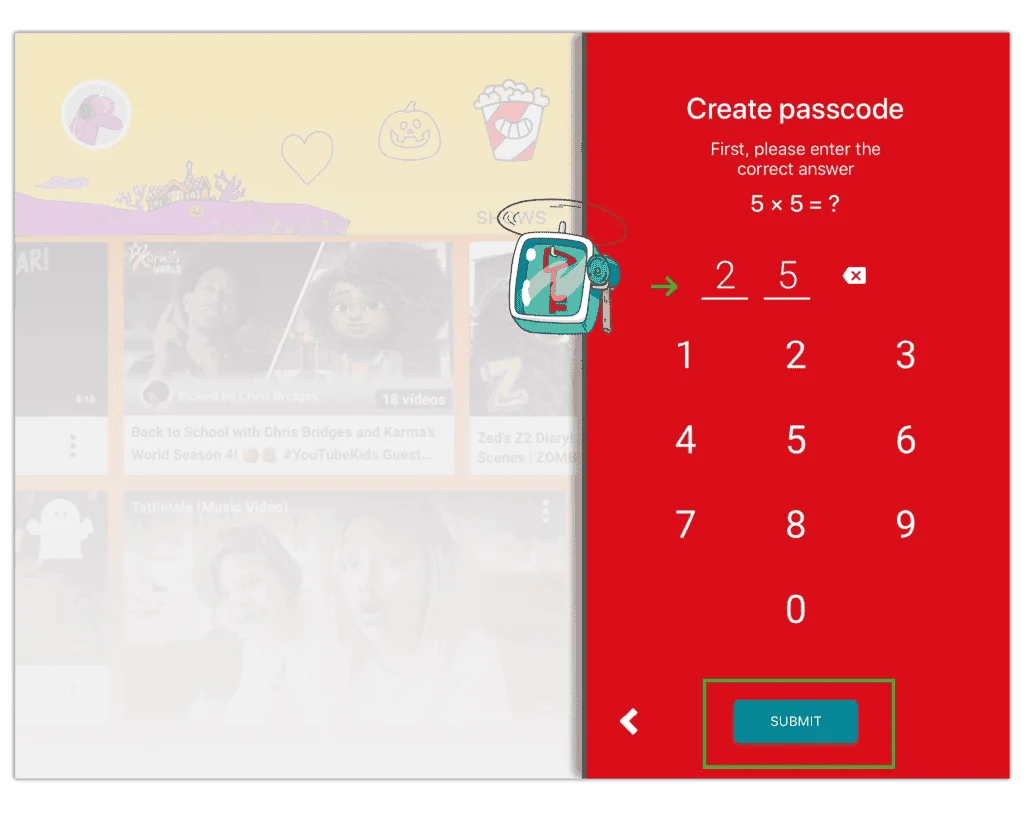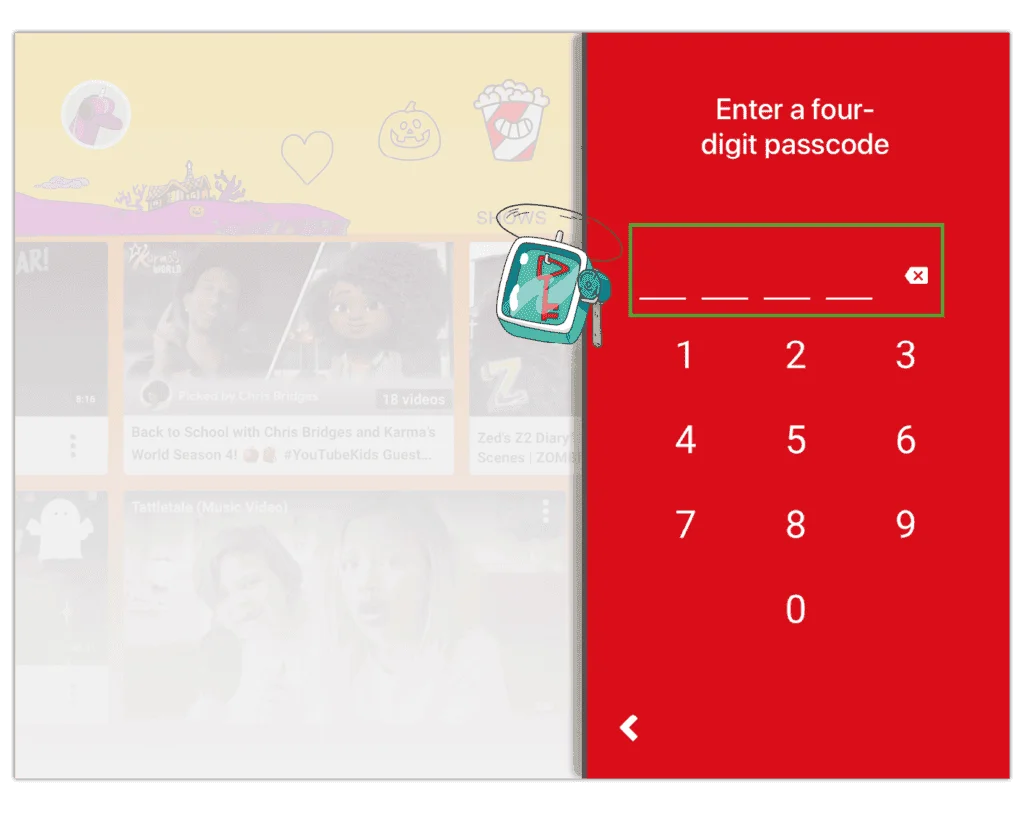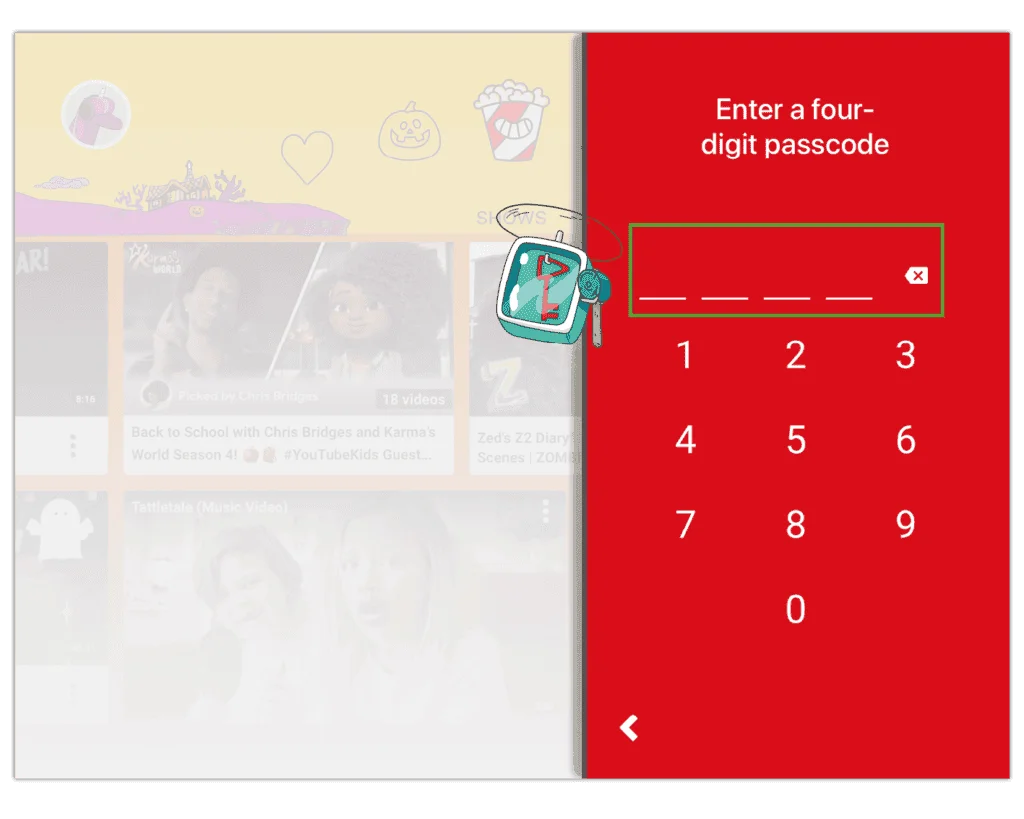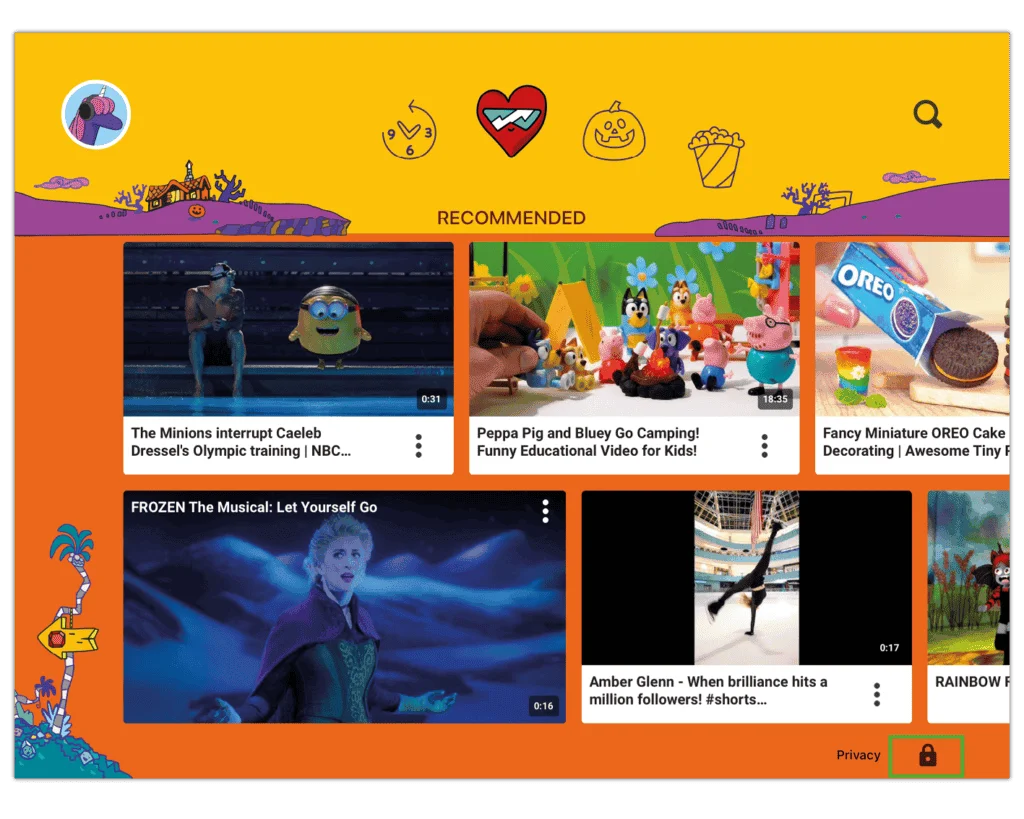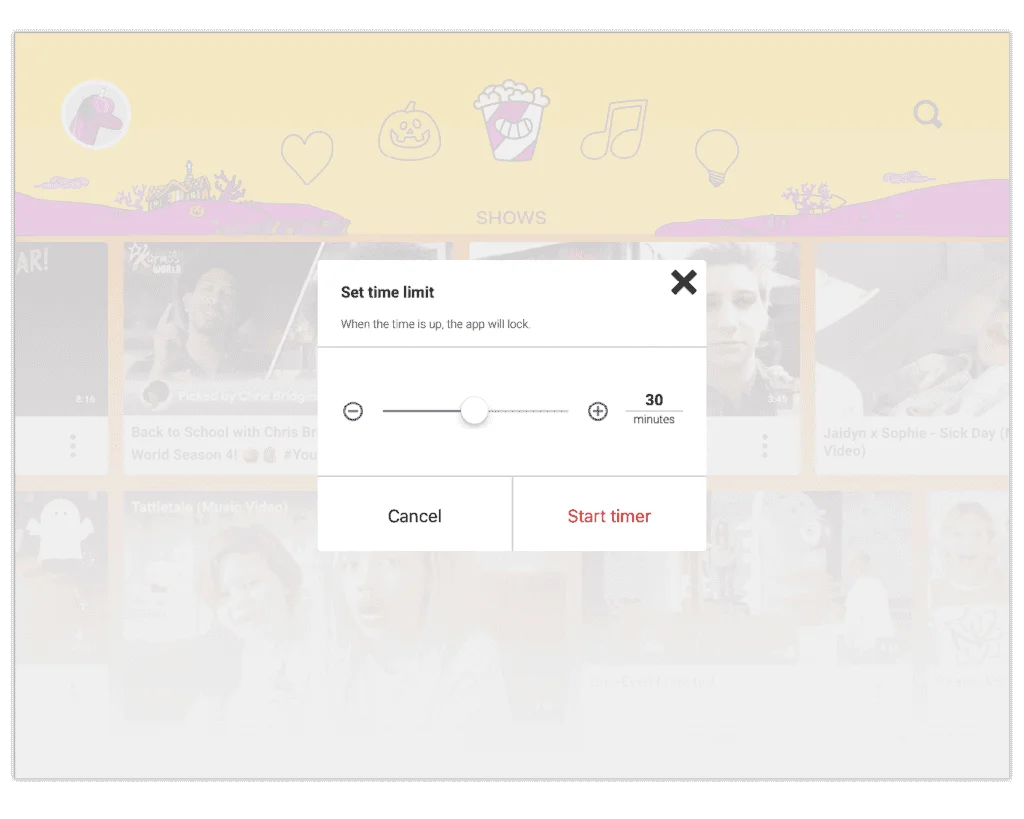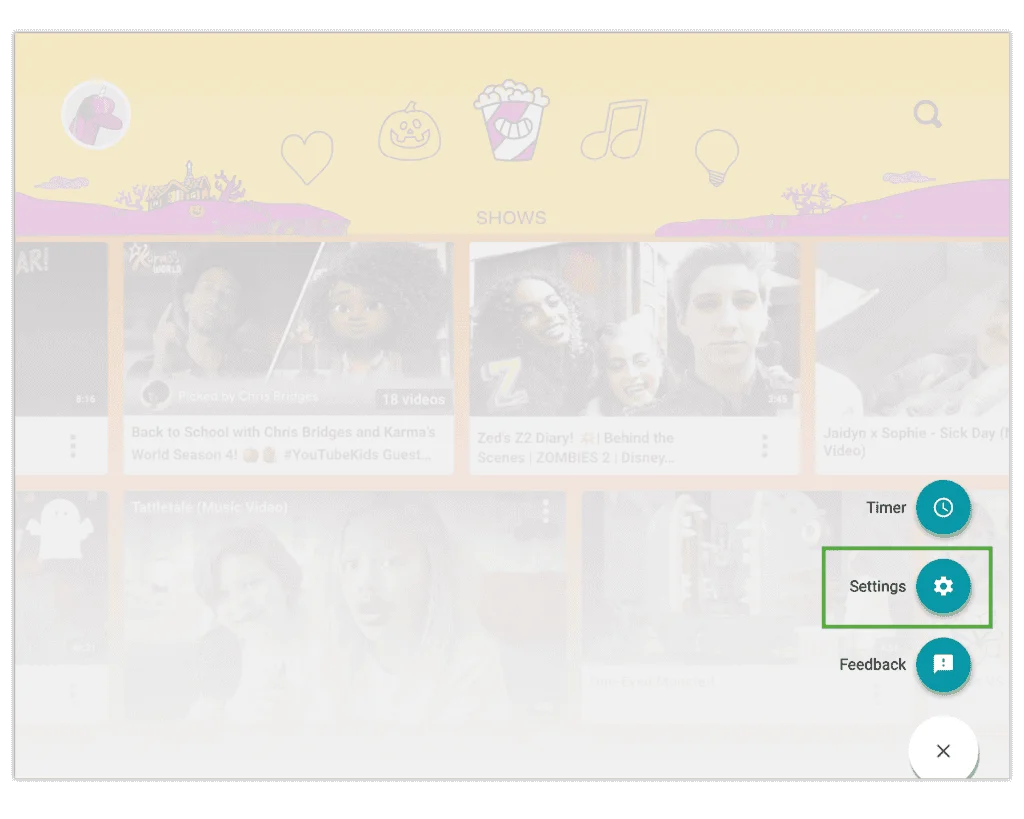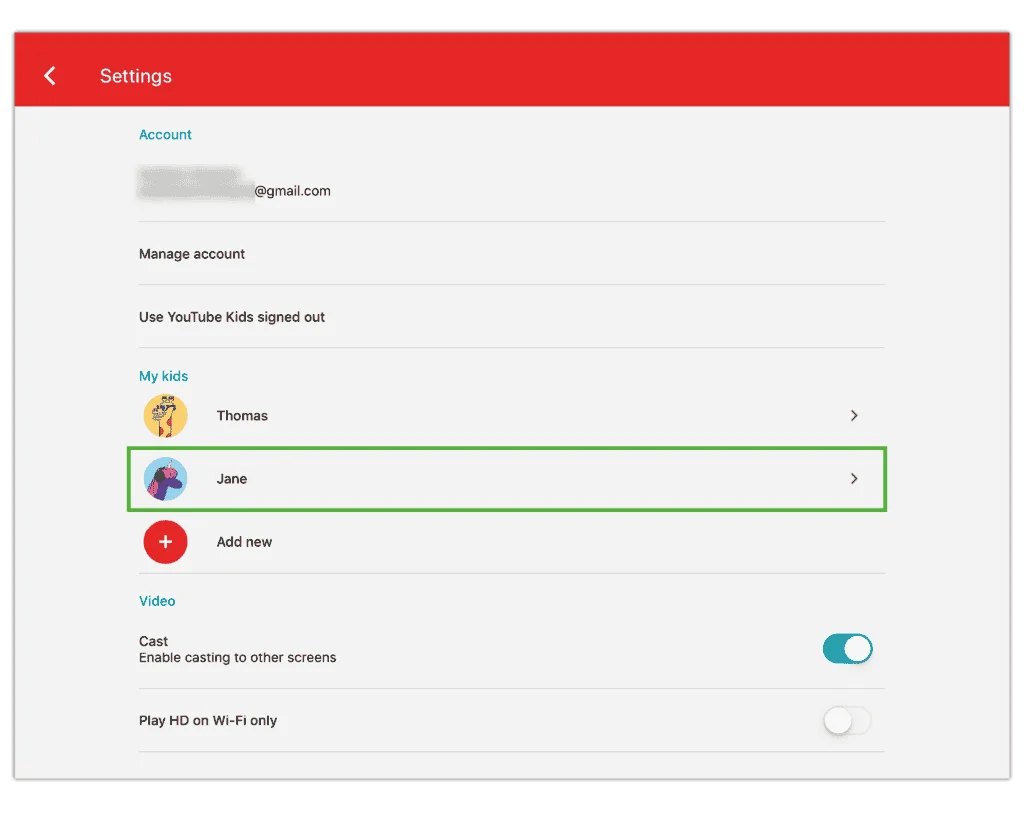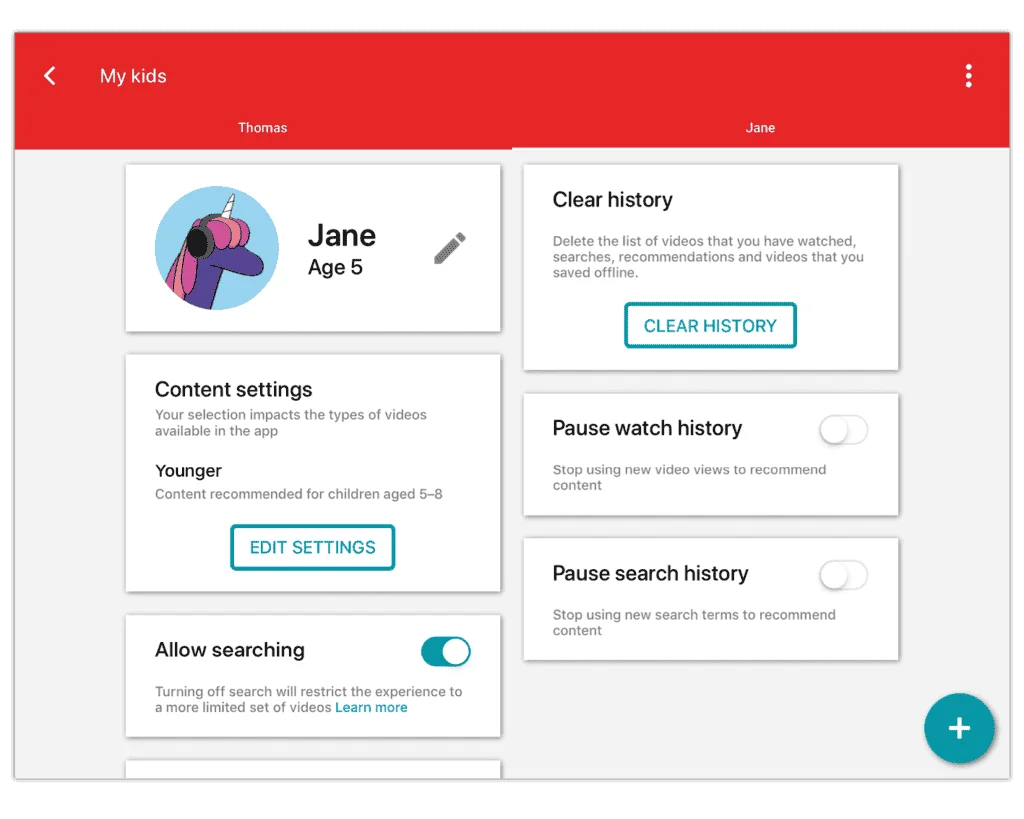Altre impostazioni dell'account
Nell'app YouTube Kids puoi anche disattivare la ricerca, aggiornare le impostazioni relative all'età, cancellare la cronologia per rimuovere suggerimenti simili e altro ancora.
Per utilizzare altre impostazioni del genitore:
Passo 1 – Dalla schermata iniziale di qualsiasi profilo, seleziona il bloccare nell'angolo in basso a destra.
Passo 2 - Toccare Impostazioni profilo. Qui puoi accedere all'account del genitore, alle impostazioni generali dell'app e al profilo di ogni bambino.
Passo 3 – Per aggiornare le impostazioni per un bambino, seleziona il relativo tuo profilo. Inserisci la tua parola d'ordine per modificare le loro impostazioni.
Passo 4 – Scegli il pertinente regolazione si desidera modificare e seguire qualsiasi istruzioni. Clicca il freccia indietro nell'angolo in alto a sinistra per tornare alle schermate precedenti.
Note:: queste impostazioni sono accessibili anche tramite il tuo Google Family Link account. Basta selezionare il tuo bambino poi Controls > Restrizioni sui contenuti > YouTube e andare a Impostazioni di YouTube Kids.